Par défaut, Windows 7 Explorer est livré sans ‘UpBouton One Level ', c'est-à-dire pour revenir à la fenêtre précédente.Ce n'est pas grave de ne pas avoir de bouton spécifique à cet effet, car vous pouvez cliquer sur le nom du dossier précédent dans la barre d'adresse pour revenir à la précédente dossier. Mais étant donné que de nombreux utilisateurs ont eu du mal à se familiariser complètement avec l'interface utilisateur de Windows remaniée, nous proposons aujourd'hui un guide étape par étape pour ajouter spécifiquement un bouton Haut.
Pour commencer, jetons un coup d'œil à la disposition par défaut de l'Explorateur Windows. Nous ne pouvons voir que deux boutons de navigation dans la barre de titre.
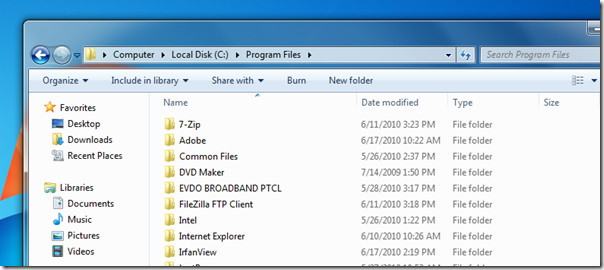
Pour ajouter un bouton «Up One Level» et de nombreuses autres options orthodoxes dans l'Explorateur Windows. Tout d'abord, installez ClassicShell (le lien de téléchargement est donné au bas de cearticle): un tweaker conçu pour ramener l'ancien menu de démarrage de Windows et d'autres options directement dans la fenêtre de l'Explorateur Windows 7. Cependant, pendant le processus d'installation, vous pouvez désactiver l'inclusion du menu de démarrage ancien. Une fois installé, ouvrez l'Explorateur Windows, sous le menu Organiser, cliquez sur Options de dossier et de recherche.
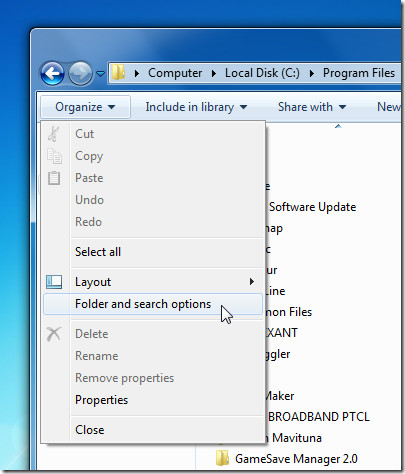
Cela fera apparaître la boîte de dialogue Options des dossiers, maintenant sous la section Fichiers et dossiers, activez l'option Toujours afficher les menus et cliquez sur OK pour appliquer les modifications.
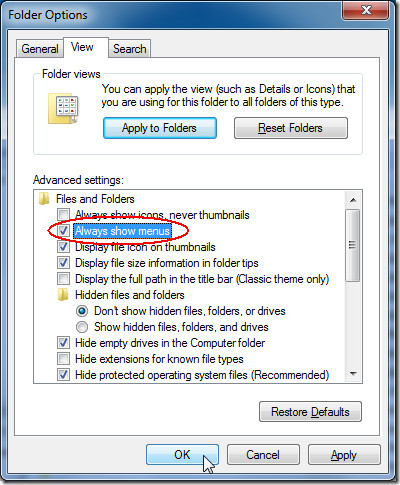
Il affichera l'ancien menu sous la barre d'adresse, cliquez maintenant avec le bouton droit sur le menu pour sélectionner la barre Classic Explorer.
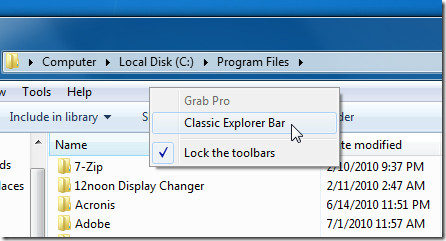
Cela fera apparaître toutes les options incluses dans l'application ClassicShell sur le côté droit du menu. Maintenant, cliquez sur le bouton Paramètres de l'explorateur classique.
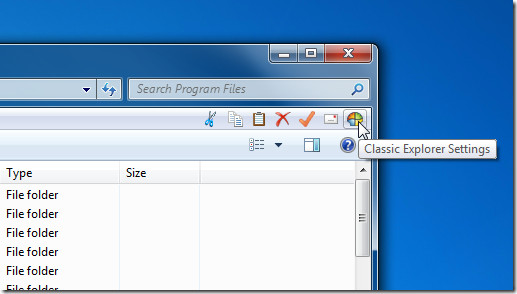
Cela fera apparaître la boîte de dialogue des paramètres de Classic Explorer, vous pouvez jouer avec une multitude d'options incluses, mais en ce qui concerne cet objectif de publication, nous n'activerons que Spectacle Bouton haut dans la barre de titre option. Cliquez maintenant sur OK.
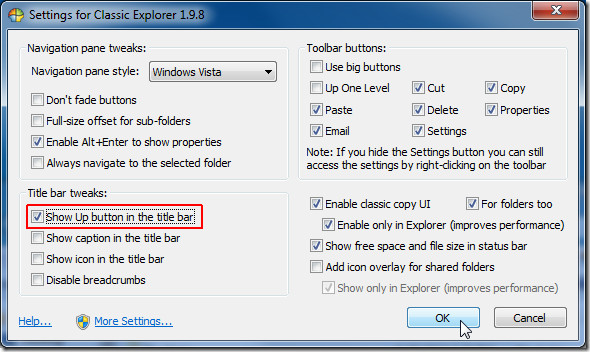
Fermez maintenant toutes les fenêtres de l'Explorateur Windows et rouvrez-les pour afficher le bouton «Up One Level» nouvellement inclus, également appelé bouton «Click To Return».
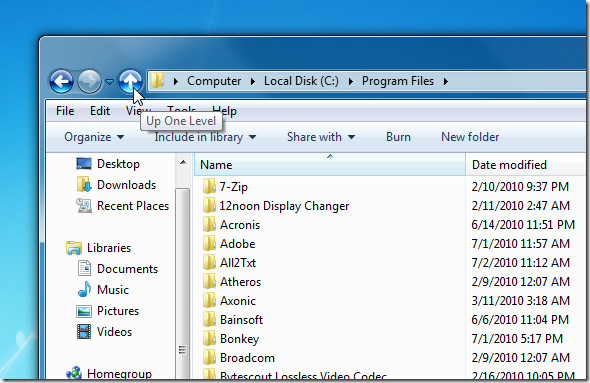
Maintenant, si vous ne voulez pas de menu ancien orthodoxe dans l'Explorateur Windows, vous pouvez facilement le supprimer de la boîte de dialogue Options des dossiers.
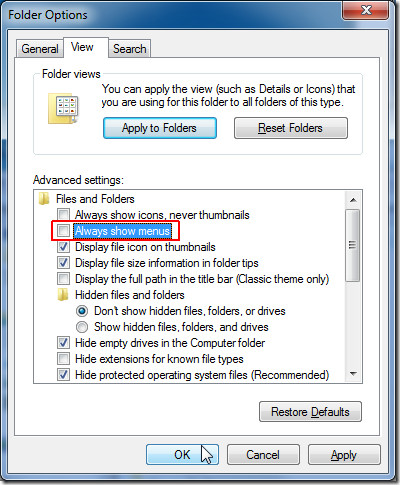
Grâce au tweaker ClassicShell, vous pouvez activer / désactiver de nombreux boutons, menus et volets de navigation précédents de Windows, lignes de barres de titre, boutons de barre d'outils, etc.
Télécharger ClassicShell












commentaires